Cast çerçevesi, iOS 14 ve sonraki sürümleri destekler ve hem statik hem de dinamik çerçevelere sahiptir.
Tüm sınıfların ve yöntemlerin açıklamaları için Google Cast iOS API Referansı'na bakın.
Xcode kurulumu
iOS 14
-
Cast iOS SDK 4.8.1'i projenize ekleme
CocoaPods kullanıyorsanız 4.8.1 SDK'sını projenize eklemek için
pod updatekullanın.Aksi halde SDK'yı manuel olarak çekin.
-
Info.plistcihazınızaNSBonjourServicesekleyiniOS 14'te yerel ağ keşfinin başarılı olmasını sağlamak için
Info.plistiçindeNSBonjourServicesdeğerini belirtin.Cihaz keşfinin düzgün çalışması için hem
_googlecast._tcphem de_<your-app-id>._googlecast._tcphizmetlerini hizmet olarak eklemeniz gerekir.appID, alıcı kimliğinizdir. Bu,
GCKDiscoveryCriteriaöğenizde tanımlanan kimlikle aynıdır.Aşağıdaki örnek
NSBonjourServicestanımını güncelleyip "ABCD1234" ifadesini appID ile değiştirin. -
Add
NSLocalNetworkUsageDescriptionto yourInfo.plistWe strongly recommend that you customize the message shown in the Local Network prompt by adding an app-specific permission string in your app's
Info.plistfile for theNSLocalNetworkUsageDescriptionsuch as to describe Cast discovery and other discovery services, like DIAL.This message will appear as part of the iOS Local Network Access dialog as shown in the mock.

-
Re-release your app to the Apple App Store
We recommend you also re-release your app using 4.8.1 as soon as possible.
iOS 13
iOS 12
Ensure that the Access WiFi Information switch in the Capabilities section of the target is set to "On".

Additionally, your provisioning profile will need to support the Access WiFi Information capability. This can be added in the Apple Developer Portal.
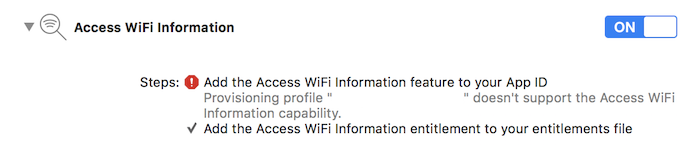
CocoaPods setup
The recommended way of integrating Google Cast is using
CocoaPods. For integration, use the
google-cast-sdk CocoaPods.
To get started, follow the getting started guide.
Once CocoaPods is set up, follow the
using CocoaPods guide
to get your Podfile created and your project ready to use with the Google Cast
SDK.
Here's an example of how to add the google-cast-sdk CocoaPod to your
Podfile:
use_frameworks!
platform :ios, '14.0'
def target_pods
pod 'google-cast-sdk'
end
target 'CastVideos-objc' do
target_pods
end
target 'CastVideos-swift' do
target_pods
end
podfile kılavuzunda ayrıntılı olarak açıklandığı gibi, projenizde, beklenmedik şekilde bozulan değişiklikleri önlemek amacıyla kapsülleriniz için bir aralık belirtmeniz gerekir.
Bu snippet'te 4.8.1 sürümüne ve sonraki ana sürüme (major.minor.patch) kadarki sürümlere izin verilir:
pod 'google-cast-sdk', '~> 4.8.1'
Örneğin, "~> 1.6.7", 1.6.7 ve daha eski tüm sürümleri içerir, ancak 2.0.0 sürümünden öncekileri kapsamaz.
Manuel kurulum
Aşağıdaki talimatlar, Cast iOS SDK'sını CocoaPods kullanmadan projenize eklemeye yöneliktir:
İndirmeler
Aşağıdaki uygun kitaplığı indirdikten sonra çerçeveyi projenize eklemek için kurulum adımlarını uygulayın.
iOS Sender SDK'sı 4.8.1 kitaplıklarını yayınlama:
Kurulum adımları
Kitaplığı yüklemek için:
- Projenize uygun SDK'yı indirip çıkarın.
- Dinamik GoogleCastSDK kitaplığını ayarlayın:
-
Açtığınız
.xcframeworkdosyasını, Xcode proje gezginindeki ana projenize sürükleyin (varsa Kapsüller projesine eklemeyin). "Gerekirse tüm öğeleri kopyala"yı işaretleyin ve öğeyi tüm hedeflere ekleyin. -
Xcode hedefinizde,
Generalsekmesinin altındaGoogleCast.xcframeworkiçinEmbed and Signseçeneğini belirleyin.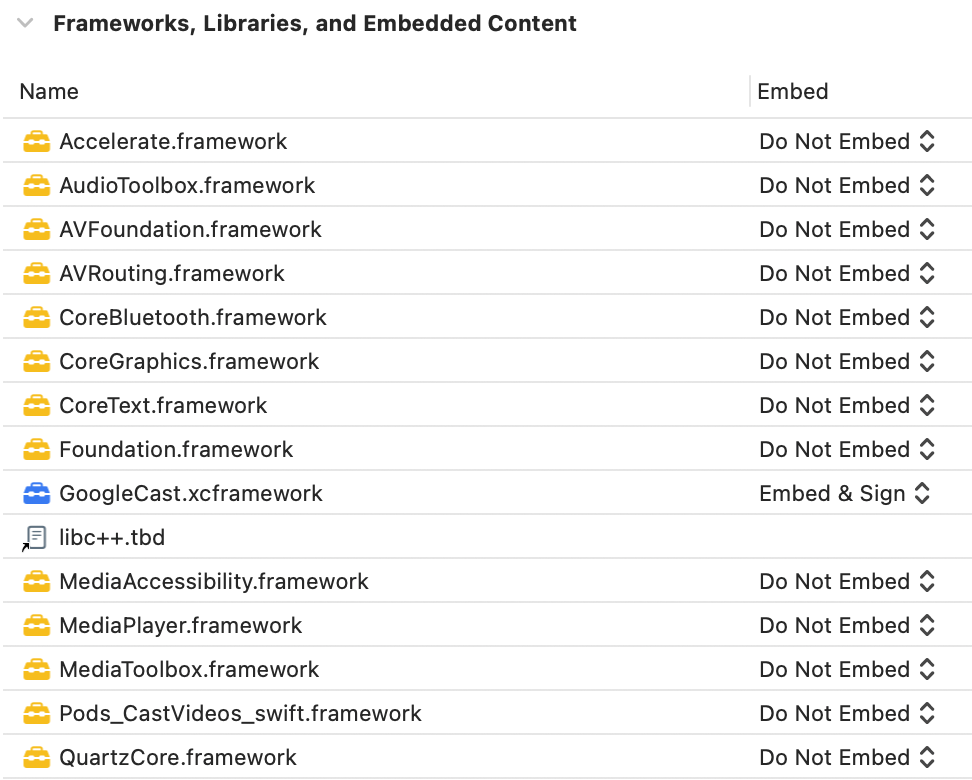
Statik kitaplığı oluşturuyorsanız önceki adımların yanı sıra aşağıdaki adımları da uygulayın:
- En küçük sürüm 3.13'te Protobuf kitaplığını ayarlayın.
- Projenizde CocoaPods kullanılıyorsa:
-
Podfilecihazınızı açın ve varsagoogle-cast-sdköğesini kaldırın:pod 'google-cast-sdk'
-
Protobufkitaplığı mevcut değilse ekleyin:pod 'Protobuf', '3.13'
-
Projenizin kök klasöründe
pod installkomutunu çalıştırın. - Projeniz CocoaPods kullanmıyorsa:
-
Mevcut
GoogleCastSDKsürümünü kaldırın. - Protobuf GitHub deposunda bulunan talimatları uygulayarak Protobuf kitaplığı 3.13 veya sonraki bir sürümü ekleyin.
-
Xcode projenizde, Build Settings (Derleme Ayarları) > Other Linker Flags (Diğer Bağlayıcı İşaretleri) bölümüne
-ObjC -lc++işaretlerini ekleyin.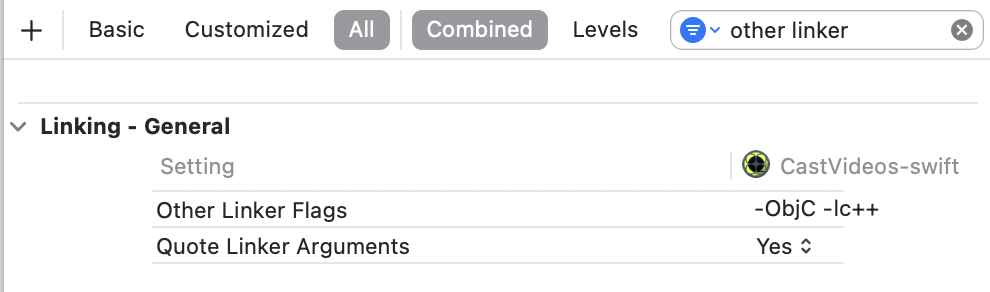
-
Sıkıştırılmış dizinde Resources (Kaynaklar) klasörünü bulun ve
GoogleCastCoreResources.bundle,GoogleCastUIResources.bundleveMaterialDialogs.bundleöğelerini projenize, önceden eklediğinizGoogleCast.xcframeworköğesinin yanındaki alana sürükleyin. "Gerekirse tüm öğeleri kopyala"yı işaretleyin ve öğeyi tüm hedeflere ekleyin.
Mac Catalyst kurulumu
Mac Catalyst'i destekleyen uygulamalarda Cast SDK'sının dinamik kitaplığını kullanın. Çerçeveyi projenize eklemek için manuel kurulum işlemini uygulayın. Daha sonra, Apple belgelerinde belirtildiği gibi Cast SDK'sını Mac hedefinden koşullu olarak hariç tutun. Statik kitaplıklar, iOS mimarisi için önceden derlenir. Bu durum, Mac hedefine göre derleme yaparken bağlayıcı hatasına neden olur.
